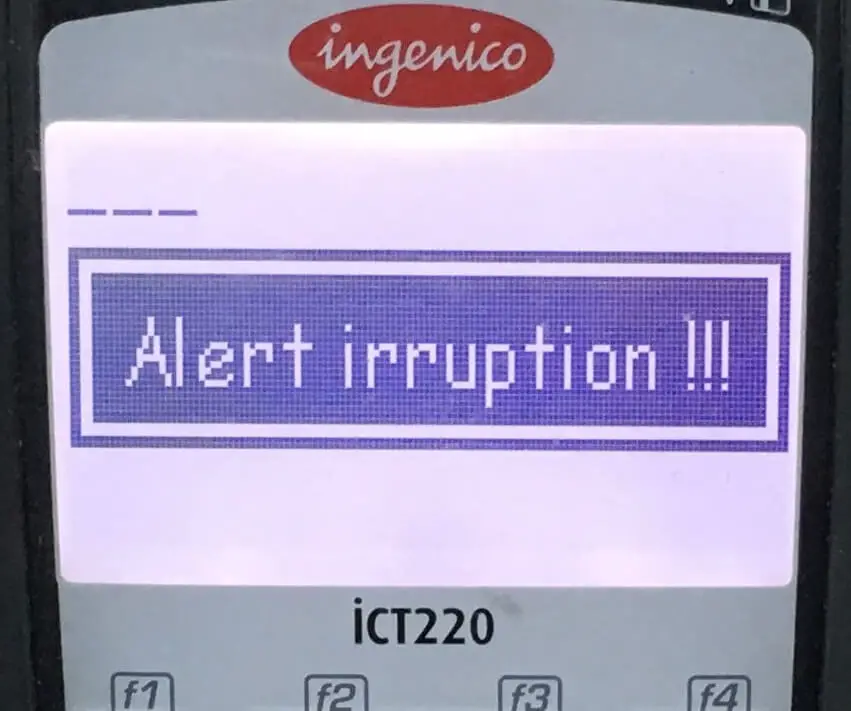Ошибка Alert Irruption в POS-терминалх Ingenico, пожалуй, самая неприятная из всех возможных. В этой статье постараюсь максимально кратко и по делу рассказать почему возникает эта ошибка и что с ней делать. А еще мы запилили небольшое видео, в котором попытались получить ошибку Alert Irruption в результате падения. Что из этого получилось — смотрите в небольшом видеоролике в конце статьи.
Alert Irruption. Причины появления ошибки
Мигающая надпись Alert Irruption на экране POS-терминала Ingenico говорит о том, что в терминале сработала защита от вскрытия. Дословный перевод ошибки выглядит примерно так: «Тревога: вторжение!». Разумеется вы скажете, что терминал никто не вскрывал, да и делать там обычному пользователю абсолютно нечего.

Ошибка Alert Irruption может возникнуть в результате:
- сильного удара, например при падении со стола;
- падения напряжения (или плохого контакта) внутреннего источника питания ниже 3 В;
- переохлаждения или резкого перепада температуры;
- попадания жидкости внутрь терминала;
Падение
С падением все понятно, уронили с прилавка и терминал ушел в «алерт ирупшн», с кем не бывает. Но обычного падения может быть недостаточно — POS-терминалы Ingenico имеют корпус из ударопрочного пластика, а все элементы внутри терминала надежно закреплены и вызвать ошибку Alert Irruption простым падением со стола довольно проблематично. В чем мы сами убедились — смотрите видео в конце статьи.
Падение напряжения внутреннего источника питания
Внутри каждого POS-терминала находится дополнительный источник питания, круглая батарейка CR2032 на 3 В, который нужен для поддержания системной информации в актуальном состоянии: дата, время, настройки и т.п. Такая же батарейка находится на материнской плате любого ПК или ноутбука, чтобы не сбивались настройки BIOS.

Если напряжение, выдаваемое батарейкой падает ниже 3 В, то POS-терминал «уходит» в ошибку. Как вы могли увидеть на изображении выше, батарейка припаяна к контактам и для замены потребуется паяльник. Но я крайне не рекомендую менять батарейку своими силами — после вскрытия ошибка Alert Irruption никуда не денется, терминал все равно придется сдавать в сервисный центр Ingenico, но об этом чуть ниже.
Перепады температуры
Теперь, что касается перепадов температуры. Особенно это актуально в зимнее время года. Простой пример: терминал перевозился силами транспортной компании, а мы знаем, что склады в ТК в большинстве своем холодные, да и в кузове машины не тепло. После транспортировки терминал заносится в тепло и конечно же сразу подключается в розетку или просто включается, чтобы проверить работоспособность (если терминал работает от аккумулятора). Вот здесь нас скорее всего и будет ждать сюрприз в виде ошибки Alert Irruption.
Никогда не включайте терминал после перемещения оборудования из холода в тепло. Обязательно дайте время, хотя бы час-два, чтобы терминал «согрелся» до комнатной температуры. В инструкции к терминалам четко прописан диапазон рабочей температуры — от +5°C до +45°C. Температура окружающей среды для хранения от -20°C до +55°C. А в России, как вы понимаете, бывает гораздо холоднее, чем минус 20.
Попадание жидкости
Попадание жидкости в POS-терминал. Тут тоже все просто. Зазевался кассир с кружкой чая в руке и одним неловким движением отправил терминал в мир иной Alert Irruption. А вот еще забавный случай — сотрудник проходил мимо стола, где на краю был расположен терминал и случайно задел его рукой, а рядом со столом находилось ведро для мытья полов. С водой.
Alert Irruption. Что делать
Самостоятельно ошибку Alert Irruption убрать не получится. И даже в «любом сервисном центре» вам не помогут. Дело в том, что банковский POS-терминал — техника может и не самая сложная, но когда дело касается денег, то и требования к безопасности выдвигаются повышенные. Если интересно, можете почитать нашу статью на тему стандартов безопасности в области электронных платежей — читать.
Другими словами, исправить ошибку Alert Irruption смогут только в сервисном центре производителя, в данном случае — Ingenico. Но и здесь есть свои нюансы.
Если терминал новый, на гарантии, с полным пакетом документов, то ошибку вам конечно уберут, но не бесплатно — случай-то не гарантийный. Стоит это будет около 5000 руб. + расходы на доставку туда-обратно.
А вот если терминал б/у, то проще выкинуть и купить новый. По деньгам выйдет примерно также, может чуть дороже, но времени и нервов сэкономите гораздо больше. А любой предприниматель знает, время — деньги.
Alert Irruption в результате падения со стола. Видео
А вот и обещанное видео, в котором мы попытались отправить POS-терминал Ingenico iCT220 в ошибку Alert Irruption. Что из этого получилось — смотрите сами.
Про другие ошибки, которые также встречаются в POS-терминалах читайте в статье: Ошибки POS-терминалов
Спасибо за внимание. Надеюсь статья помогла вам разобраться с ошибкой Alert Irruption в POS-терминалах Ingenico. Если возникли вопросы — задавайте их в комментариях. Успехов в вашем бизнесе!
Появление на POS-терминале Инженико ошибки «Alert Irruption» – довольно неприятное известие. В данной публикации попытаемся подробно разъяснить, отчего она может возникнуть и как поступать в такой ситуации.
Ряд причин, приводящих к возникновению «Alert Irruption»
Если дисплей терминала отображает вышеупомянутую мигающую надпись, то можно с уверенностью заявить, что в приборе произошло срабатывание защиты от вскрытия. Если перевести дословно, то будет звучать следующим образом: «Тревога, вторжение!». Конечно, обидно, если на самом деле никакого вскрытия и не было, но ошибка может возникать по следующим причинам:
- При сильном ударе (к примеру, падения с высоты стола);
- При падении напряжения источника внутреннего питания меньше 3 В (либо при плохом контакте);
- При переохлаждении либо резких температурных колебаниях;
- При попадании влаги (жидкости) вовнутрь корпуса.
Рассмотрим каждую из причин детально, приведя примеры их возникновения.

Удар от падения
Здесь, вроде бы, все ясно. Аппарат можно столкнуть с прилавка и он уйдет в «Alert Irruption», такое случается. Тут есть один нюанс – приборы от Инженико обладают ударопрочными пластиковыми корпусами, а все их внутренние механизмы закреплены на совесть, поэтому простое падение может быть недостаточным для вывода данной ошибки. В этом можно убедиться, просмотрев видео в конце публикации.
Снижение напряжения внутреннего источника питания
Каждый ПОС-терминал наделен дополнительным внутренним источником питания, а точнее, круглой батарейкой типа CR2032 на 3 В, она необходима, чтобы поддерживать актуальность системных данных (даты, времени, настроек и т.д.).
Такую же батарейку имеет материнская плата любого ноутбука либо ПК, она необходима для поддержания BIOS-настроек.
При падении напряжения батарейки ниже 3 В, терминалом овладевает злосчастная ошибка. Требуется наличие паяльника, чтобы заменить батарейку, т.к. она спаяна с контактами. Стоит добавить, что собственноручно осуществлять замену батарейки крайне не рекомендуется, это навряд ли поможет устранить ошибку.

Температурные колебания
Проблема температурных перепадов особенно актуальна зимой. К примеру: устройство привезли с холодного склада в кузове авто, занесли его в теплое помещение и сразу начали проверять путем включения. Вот так чаще всего и возникает неприятность в виде «Alert Irruption».
Важно! Не нужно сразу включать терминал при его перемещении их холодной среды в теплую. Необходимо подождать, когда прибор согреется (один-два часа). Узнать о диапазоне рабочих температур устройства можно, посмотрев в его инструкцию. Этот интервал находится в пределах от +5 до +45 градусов, а температура хранения может колебаться от -20 до +55 градусов. В нашей стране нередко бывает намного холоднее, чем -20.
Проблема попадания влаги (жидкости)
Здесь все элементарно! Отвлекся продавец-кассир, держа в руке бокал с чаем, и одним махом проводил терминальное устройство на покой, а, точнее, в царство «Alert Irruption». Бывает и так: идет кто-нибудь вблизи прилавка, где на краю установлен прибор, нечаянно его задел, а тут как тут стоит ведро с водой для мытья пола…
Как поступить при возникновении «Alert Irruption»?
Самостоятельное устранение ошибки «Alert Irruption» – это несбыточная мечта. Даже не каждый сервисный центр возьмется за такое дело. С Б/У устройствами, вообще, советуют не заморачиваться, а лучше сразу приобретать новые, чтобы сэкономить и время, и нервы.
Есть и другой выход, советуем Вам обратиться в «Мирбезнала», а наши опытные и грамотные специалисты в подробностях разъяснят весь ход дальнейших действий.
Благодарим за прочтение, надеемся, оно принесло пользу. Желаем Вашему оборудованию продуктивной, слаженной и безошибочной работы. А при возникновении каких-либо вопросов не стесняйтесь воспользоваться помощью экспертов «Мирбезнала», которые всегда готовы оказать необходимую и своевременную поддержку.
Эвотор.PAY
Ошибки при оплате картой с использованием ipp320 EvotorPay
Если Ваш банковский терминал уже активирован и работает с Эвотором, но в ходе работы возникли ошибки — мы рекомендуем:
- Проверить физическое соединение с Эвотором.
- Проверить, что банковский терминал подключен через драйвер EvotorPay и отображается как устройство «По умолчанию». Раздел «Настройки» -> «Оборудование».
Если на экране банковского терминала мигает сообщение ALERT IRRUPTION или UNAUTHORIZED — обратитесь в сервисный центр, который обслуживает терминалы ingenico, это означает, что сработала защита от вскрытия устрйоства.
Если предыдущие указания не привели к положительному результату, то рекомендуем проверить настройку подключения пинпада и произвести сверку итогов, для чего:
- Перезагрузите банковский терминал, нажав и одновременно удерживая две кнопки: Желтая и Точка (над зеленой).
- Дождитесь появления надписи «Для настройки работы с кассой нажмите F» и нажмите F. Откроется экран «Работа с кассой?».
- Нажмите «Да», затем, выберите «Настройка».
В меню «Настройка кассы» выполните следующее:
- Откройте меню «Интерфейс» -> «Канал», выберите «USB PCL».
- Несколько раз нажмите на красную кнопку чтобы выйти в меню «Касса», обязательно нажмите на кнопку «Сохранить» —> «Да».
- Перезагрузите Эвотор с подключенным к нему банковским терминалом.
Далее произведите сверку итогов, для чего:
- Откройте меню «Настройки» -> «Оборудование» -> «Драйвер EvotorPay».
- Нажмите на три горизонтальных палочки в левом верхнем углу, выберите «Меню кассира».
- В меню кассира выберите пункт «Сверка итогов».
- Утвердительно ответьте на все вопросительные диалоги меню, дождитесь сверки итогов.
После проведения этих операций повторите попытку проведения оплаты.
Если рекомендации не помогли — обратитесь в поддержку Эвотора.
|
NX |
Внутренняя ошибка терминала, например, отсутствие маршрута сети или сброс ip-адреса |
Техническая проблема-обратиться в техническую поддержку |
|
Z1 |
Техническая ошибка терминала; если нет приоритета pin, то карта не обслуживается |
Техническая проблема Порядок действий:
|
|
Z3 |
Невозможно передать авторизационный запрос в онлайновом режиме; отклонено в оффлайновом режиме |
Решение: Перезагрузите терминал. При включении терминала на экране появится надпись «Для режима работы с кассой нажать F» — нужно нажать F; |
|
Ошибка internal service error — может встречаться на PAX30 |
Причина: При подключении по USB в МК, наша система пытается получить серийный номер терминала. Всего дается 5 попыток. Если после 5 попытки серийный номер терминал не будет получен, будет «NULL». |
Решение: Скорее всего терминал не успел прогрузиться в течение 5 попыток, поэтому необходимо:
|
| Ошибка Internal Error при проведении оплаты через приложение LIFE PAY + терминал (pax SP30 или IPP 320-350) |
Причина:
|
Решение:
|
|
Ошибка «Свяжитесь с ЦА» |
Причина: заполнен журнал операций |
Решение: Перед проведением операции надо очистить журнал (при этом на кассе, в приложении может отобразится ошибка NO CODE) |
|
Ошибка, проверьте настройки процессинга на ТМС (встречается на автономных терминалах (не IPP320) |
Причина: сбой ПО |
Решение: Выполните следующие манипуляции на терминале: 1. Очистить журнал (5-123-очистка журнала) |
|
Ошибка alert irruption на ipp 320 (встречается и на iCT220) |
Причина: Сработала защита от вскрытия. Ошибка Alert Irruption может возникнуть в результате: сильного удара, например при падении со стола; падения напряжения (или плохого контакта) внутреннего источника питания ниже 3 В; переохлаждения или резкого перепада температуры; попадания жидкости внутрь терминала; |
Решение: Исправить ошибку Alert Irruption смогут только в сервисном центре производителя, в данном случае — Ingenico. Если терминал новый и на гарантии — информировать банк о проблеме. Если гарантия завершилась — приобрести новый |
|
Ошибка «Обрыв соединения» на IPP320 при попытке провести сверку, оплату |
Причина: PP320 — кассовый пин-пад. Не работает автономно, а получает команды от кассы, связь берет тоже от кассы |
Решение: Необходимо настроить терминал на работу с кассой:
3. Войти в диспетчер устройств на компьютере и посмотреть номер usb-порта к которому подключен терминал (Порты (COM и LPT)-Ingenico Telium (COM…)); 4. Войти на диск C в папку Аркус2-Ini-cashreg и прописать номер порта из диспетчера устройств (PORT=COM…). Сохранить файл; Далее загружаем конфигурацию, предварительно очистив журнал: 5. Очистка журнала:
Должна появиться надпись «Журнал очищен» 6. Сессия ТМС:
Через некоторое время на терминале появиться надпись «Установка обновлений» и он перезагрузится 7. Загрузка рабочих ключей:
8. Тест оплаты на 1 руб:
|
|
Ошибки на IPP 320/350 Ошибка 5 |
не установлена |
|
|
Ошибка — No serial |
При подключении по USB в МК, наша система пытается получить серийный номер терминала. Всего дается 5 попыток. Если после 5 попытки серийный номер терминал не будет получен, будет «no serial». Скорее всего терминал не успел прогрузиться в течение 5 попыток. Значит нужно вытащить питание IPP из розетки, вставить обратно. Дождаться когда на терминале будет «Готов к работе». После этого выполнить поиск на Lifehub. |
|
Ошибка “вставьте карту” на терминале |
Причина: Такая надпись обычно свидетельствует о том, что на терминале отсутствует конфигурация, скорее всего очень долго не выполняли сверку итогов на терминале. Решение: Если будет ошибка, при выполнении сверки итогов, то из списка выбрать “загрузить ключи” — дождаться сообщения о том, что успешно. |
|
Ошибка, проверьте настройки процессинга на ТМС (встречается на автономных терминалах (не IPP320) |
Причина: сбой ПО |
Решение: Выполните следующие манипуляции на терминале: 1. Очистить журнал (5-123-очистка журнала) |
|
Ошибка 100 |
Причина: сбой ПО |
Решение: Необходимо очистить журнал операций.
|
|
Ошибка: ”Обрыв соединения” на терминале IPP320 |
Причина:
|
Решение:
|
|
При попытке оплатить по карте печатается чек “операция отменена” (на ICT 250) |
Причина: не установлена |
Решение:
|
|
Ошибка 555 / Ошибка 005 (при попытке сделать возврат — предлагает использовать ЧИП) |
Причина: не установлена |
Решение: Сообщить об ошибке в техническую поддержку |
|
Ошибка на ICT 250 — “Пин-пад не подключен» и мигает надпись Allert Irruption |
Причина: устройство вышло из строя |
Решение: Сообщить об ошибке в техническую поддержку |
|
Ошибка 999 и 01 на терминале Ingenico iPP320 / iPP350 |
Причина: не установлена |
Решение: В случае возникновения ошибки 999 (МК, Windows), в первую очередь:
|
|
Ошибка “повторите транзакцию” на IWL 250 |
Причина: сбой ПО |
Решение: 1. Перезагрузить (желтая + точка), убедиться что интернет подключен. |
|
Ошибка: Отложенная операция не выполнена. Обратитесь в ЦА. |
Причина: не установлена |
Решение:
Перезагрузить IPP, нажав желтую кнопку плюс кнопку #, при запуске терминала нажать F, далее выбирать пункт: работать с кассой — > нет.
Если неуспешно — Сообщить об ошибке в техническую поддержку |
|
На IWL 250 нет связи, оплаты не проходят и трубка на экране в горизонтальном положении (красная) |
Причина: Не настроена точка доступа |
Решение: Настроить точку доступа
После включения терминала необходимо дождаться, когда он поймает сеть. Шкала, указывающая на уровень сигнала связи, и поднятая зеленая трубка говорят о том, что терминалом можно пользоваться. |
|
На слип чеке о сверке итогов сообщение “Итоги не совпали” |
Причина: в рамках смены были неуспешные операции, сбои связи и т.д |
Решение: игнорировать; это лишь информационное сообщение. |
|
Ошибка “Отсутствует файл Currency.pst” при оплате через Inpas |
Причина: не указана |
Решение:
|
|
На автономном терминале Ingenico при попытке входа в меню оплаты через клавишу «0» вместо пунктов
терминал сразу предлагает вставить карту |
Причина: не указана |
Решение: на нем необходимо провести очистку журнала и сессию ТМС. После появится возможность попасть в меню оплаты и проводить транзакции 1.Очистка журнала:
В зависимости от типа связи выбираем: — ETHERNET- если терминал подключен к сети по проводу ETH; — TELIUM NET — если терминал работает по сим-карте; — WIFI – если терминал работает через Wifi.
|
Загрузка конфигураций на терминал
1. На компьютер необходимо установить программу Аркус2 и драйвер IngenicoUSBDrivers_2.80_setup;
2. Подключаем терминал к компьютеру через USB;
3. При включении терминала на экране появится надпись «Для режима работы с кассой нажать F» — нужно нажать кнопку F;
Далее:
— Работа с кассой? Нажать да — зеленая;
— Настройка — Нажать — зеленая;
— Интерфейс — Нажать — зеленая;
— Канал — Нажать — зеленая;
— USB — Нажать — зеленая;
— Шаг назад (нажать — красная);
— Сеть — Нажать — зеленая;
— IP через кассу — Нажать — зеленая;
— Да — Нажать — зеленая;
— 2 шага назад (2 раза нажать на красную) и выбрать «Сохранить» — на терминале должна появиться надпись «Готов к работе»
4. — Войти в диспетчер устройств на компьютере и посмотреть номер usb-порта к которому подключен терминал (Порты (COM и LPT) — Sadgem Telium port(COM…));
— Войти на диск C, в папку Аркус2-Ini-cashreg и прописать номер порта из диспетчера устройств (PORT=COM…).
— Если номер порта больше 9 (10 и выше), то после знака = нужно прописать \.
5. Войти на диск C в папку, по пути: Аркус2-Ini-cashreg и прописать номер порта из диспетчера устройств (PORT=COM…). Сохранить файл;
6. Сессия ТМС:
— Зайти в папку Аркус2 — CommandLineTool;
— Запустить байтник admin_menu — на терминале откроется меню администратора;
— на терминале выбираем пункт Сессия ТМС, нажимаем зеленую кнопку;
— ETHERNET, нажимаем зеленую;
— IP адрес: 185.222.52.1 нажимаем зеленую кнопку; порт 51016 нажимаем зеленую кнопку;
— использовать SSL? — выбираем нет, нажимаем зеленую кнопку;
— далее все подтверждаем зеленой кнопкой до появления надписей «Соединение», «Обмен данными»
Через некоторое время на терминале появится надпись «Установка обновлений» и терминал перезагрузится
7. Загрузка рабочих ключей:
— Войти в папку Аркус2 — ComandLineTools;
— Запустить байтник cacher_menu — на терминале откроется Меню кассира;
— Выбираем пункт «Загрузить ключи», нажимаем зеленую;
— Выбираем терминалы LPPxxxx, нажимаем зеленую — на терминале появится надпись Авторизация — Ответ и снова LPPxxxx — нажимаем на красную до надписи «Готов к работе» на экране.
— Открыть файл cheq в папке Аркус2. В файле д.б. указано «Загрузка мас-ключа успешно», «Загрузка пин-ключа успешно».
 Попытка восстановления 220
Попытка восстановления 220
Ну вобщем 5100 вроде как научился «чинить» 
Замена элемента питания, с последующим сбросом «тампера».
В принципе есть видео ролик .
А сегодня пожалуюсь на 220.
При включении выдает «смайлик» затем мигающее сообщение «Alert irruption!!!»
Нутром понимаю — «тампер однако».
Почитав раздел, не усвоил как «сноситься тампер в 220».
Ладно, попытка не пытка — разборка — сборка для общего развития ( длительность видео 18 минут потомуу что первый раз, да еще и протупил пару раз 
*
Разбирается довольно просто, собирается еще легче.
Элемент питания — дисковая литиевая батарея на 3 Вольта, только выводы для вертикального монтажа.
Можно найти.
ОДНАКО!! Болтики ооооочень хрупкие, звездочка на Т8 отрывает башку при малейшем увеличении усилия закручивания.
Ну хотелось бы все таки у знатоков узнать — как тампер убить ( ну или что делать — инфы «0» у меня , а они все тащат и тащат в ремонт 
Кот, который гуляет сам по себе.
-
f119b - Кот Мёбиуса
- Сообщения: 3590
- Зарегистрирован: 21 май 2010, 22:58
- Откуда: Сибирь, Западная Сибирь, Юг Западной Сибири.
- Авто: (☺ ♦ ☺ )
Re: Попытка восстановления 220
TOPOC » 21 фев 2013, 15:07
И у меня инфы ноль, перерыл весь интернет. Нам нужен информатор из АРКОМа.
Прихожу рано, ухожу поздно. Такова ирония жизни!
-
TOPOC - Специалист
- Сообщения: 416
- Зарегистрирован: 23 янв 2012, 00:58
- Откуда: Россия
- Авто: Nissan Fairledy Z
Re: Попытка восстановления 220
f119b » 22 фев 2013, 12:19
Ну мысль была такая.
Но батарейки с нужными ножками не было под рукой ( а припаивать лепестки последнее время лень мне). 
Да и вольтаж вроде почти в норме был — 3,03 V ( хотя китайские мультиметры и завышают, но бывало и при более низких значениях тампер не выскакивал).
И к тому же контактные площадки уж больно «хлипко» выглядят.
Да и в любом случае после замены батареи тампер надо удалить — а как не известно.
Кот, который гуляет сам по себе.
-
f119b - Кот Мёбиуса
- Сообщения: 3590
- Зарегистрирован: 21 май 2010, 22:58
- Откуда: Сибирь, Западная Сибирь, Юг Западной Сибири.
- Авто: (☺ ♦ ☺ )
Re: Попытка восстановления 220
lantor » 22 фев 2013, 14:39
А там флешка и епромка есть? Схемку бы на этот аппарат, авось и не всё так сложно. С рабочего дампы слить и заливать на блокированные. Что скажешь, старый? Или слишком легко?
- lantor
- Нач. отдела
- Сообщения: 1064
- Зарегистрирован: 16 июл 2010, 22:45
Re: Попытка восстановления 220
f119b » 22 фев 2013, 14:47
lantor писал(а): Или слишком легко
Думаю там проще должно быть (комбинация кнопочек + маленькая прожка я так думаю). 
Но вендор жмется 
Во всех руководствах пишут: «при наличии сообщений типа ….. отправить в СЦ»
Ладно, со временем раскурим.
Первая ласточка только попала в руки мне.
Лень было колупать.
Кот, который гуляет сам по себе.
-
f119b - Кот Мёбиуса
- Сообщения: 3590
- Зарегистрирован: 21 май 2010, 22:58
- Откуда: Сибирь, Западная Сибирь, Юг Западной Сибири.
- Авто: (☺ ♦ ☺ )
Re: Попытка восстановления 220
TOPOC » 22 фев 2013, 17:53
Причем в некоторых тампер выскакивает просто так. Заводской брак. Уже 4й новый ПОС отправляю в СЦ, на котором выскочил тампер без каких либо внешних воздействий.
Прихожу рано, ухожу поздно. Такова ирония жизни!
-
TOPOC - Специалист
- Сообщения: 416
- Зарегистрирован: 23 янв 2012, 00:58
- Откуда: Россия
- Авто: Nissan Fairledy Z
Re: Попытка восстановления 220
PowerMetall » 20 мар 2013, 16:37
Пытался в свое время бороться с «ERROR ****» и «ALERT IRRUPTION» сначала на первом телиуме (eft930), потом и на втором (i**220) — толку ноль.
Разбирал, перепаивал батарею (кстати в eft930 она точечной лазерной пайкой приделана к лепесткам).
Целая куча новеньких 930-х (в коробке и пленке) сдохла тупо от долгого лежания в коробке в шкафу (выдают «грустный смайлик» и «error ****» при включении).
Заметил общий симптом у всех этих сдохших от долгого лежания терминалов — пониженное напряжение на этой самой внутренней батарее.
По моему ощущению — там энергозависимые ячейки памяти, которой для хранения данных требуется определенное напряжение, и чуть оно становится ниже некого порога — все, память обнуляется и терминал валится в «error ****»
- PowerMetall
- Новичок
- Сообщения: 15
- Зарегистрирован: 20 авг 2012, 15:57
Re: Попытка восстановления 220
MrCris » 19 апр 2013, 16:30
Кто-нибудь что-нибудь нашел по данному вопросу?
«Терпение, только терпение, друг мой» — говорил мне дяденька из BSS, когда я менял сенсорный экран на Discavery.
- MrCris
- Новичок
- Сообщения: 12
- Зарегистрирован: 27 фев 2013, 20:47
- Откуда: Тюмень
- Авто: Volvo
-
- Профиль
- ICQ
Re: Попытка восстановления 220
MaMont » 29 окт 2013, 14:08
Доброго Времени уважаемые..!
Хочу внести ясность по снятию ошибок типа «Alert Irruption», «Unauthorised» и прочее связанное с грустным смайликом.
Данные ошибки можно устранить только на специальном оборудовании — с набором специальных ключей и специального софта, которыми имеет право владеть только официальный поставщик терминалов…
Так, что, как ни крути, а СЦ единственная надежда на воскрешение тушки.
- MaMont
- Прохожий
- Сообщения: 4
- Зарегистрирован: 02 авг 2013, 16:53
- Откуда: kazakhstan
- Авто: Surf, Toyota Surf
Re: Попытка восстановления 220
booby » 29 окт 2013, 19:24
Тампер стал идеальным средством зарабатывания для вендоров. Если терминал не хочет ломаться, значит надо ему «помочь».
Интересно, еще остались производители терминалов, не оборудующие свои изделия этим «пылесосом» денег из кармана клиентов?
- booby
- Специалист
- Сообщения: 391
- Зарегистрирован: 21 янв 2013, 06:14
Re: Попытка восстановления 220
f119b » 29 окт 2013, 22:30
MaMont писал(а):на специальном оборудовании — с набором специальных ключей
С каких это пор обычный комп стал спец оборудованием?
А звездочка ( в любом хозяйственном китайских на любой вкус и цвет 

Из спец софта — тока операционки ( коих не меряно для расплодившихся версий матерей 
Лоудер стандартный как для клиента ( должен он как-то заливать «свой» софт) так и для «сервисника» 
А вот
MaMont писал(а):имеет право владеть только официальный поставщик
есть МОНОПОЛИЯ! Наглая, не скрываемая, маскируемая » требованиями безопасности» 
Кот, который гуляет сам по себе.
-
f119b - Кот Мёбиуса
- Сообщения: 3590
- Зарегистрирован: 21 май 2010, 22:58
- Откуда: Сибирь, Западная Сибирь, Юг Западной Сибири.
- Авто: (☺ ♦ ☺ )
Re: Попытка восстановления 220
MaMont » 06 ноя 2013, 17:31
f119b, понимаю Ваше негодование.
Но к сожалению все это было придумано не продавцом, а французскими буржуями, они же и толкают свою политику по всему миру…..
Что касается спец оборудования, то это обычный терминал EFT Smart со своим совтом для активации терминалов и сброса тампера, стоит немалых денег и французы продают его только официальным поставщикам… каждому поставщику присваивается свой номер, который отображается при включении терминала, например [0219-012] — это Arcom.
а компьютер используется только для отправки в память терминала активационного совта, все остальное делается через пресловутый аппарат, сверяясь с французскими серверами, которые дают добро, если ключи совпали с информацией на серверах.
Последний раз редактировалось Shoroh 07 ноя 2013, 14:19, всего редактировалось 1 раз.
Причина: Удалена цитата
- MaMont
- Прохожий
- Сообщения: 4
- Зарегистрирован: 02 авг 2013, 16:53
- Откуда: kazakhstan
- Авто: Surf, Toyota Surf
Re: Попытка восстановления 220
f119b » 07 ноя 2013, 02:48
Ну, что , тогда ждем китайского аналога » EFT Smart со своим софтом». 
NCR-кие инженерные ключи научились же обходить.
Главное китаезов заинтриговать.
«Спецключи» (отвертки-звездочки T7) для инженик уже давно делают в китае.
Кот, который гуляет сам по себе.
-
f119b - Кот Мёбиуса
- Сообщения: 3590
- Зарегистрирован: 21 май 2010, 22:58
- Откуда: Сибирь, Западная Сибирь, Юг Западной Сибири.
- Авто: (☺ ♦ ☺ )
Re: Попытка восстановления 220
i_GOR » 01 мар 2014, 03:27
f119b писал(а):Ну, что , тогда ждем китайского аналога » EFT Smart со своим софтом».
Блажен, кто верует. 
Требования EMV по безопасности с каждым годом ужесточаются.
Вся линейка Telium 2 защищена от вскрытия и восстановить работоспособность можно только на спец. оборудовании. И не причём тут буржуи, а тем более французские и данная политика производителя терминалов оправдана безопасностью транзакций.
-
i_GOR - Специалист
- Сообщения: 314
- Зарегистрирован: 01 мар 2014, 02:51
- Откуда: Санкт-Петербург, больше не работаю в Ingenico Group
- Авто: Ford Mondeo IV
Re: Попытка восстановления 220
aitp337 » 14 апр 2014, 15:33
Если не секрет, то сколько просил у вас СЦ за сброс «Alert irruption»? Интересуюсь потому что мне СЦ Арком выставил счет на 8000 рублей.
Жизнь — не сахар, и не быть ей сахаром нах..й.
- aitp337
- Местный
- Сообщения: 168
- Зарегистрирован: 21 мар 2013, 15:40
-
- Профиль
- ICQ
Re: Попытка восстановления 220
i_GOR » 14 апр 2014, 16:08
Ну, начнём с того, что сервис-центра Арком не существует, есть сервис-центр Инженико.
А расценки стандартные, можно позвонить и узнать, что почём…
Ещё хочу добавить, что Alert просто так не возникает и просто сбросить — не поможет, надо устранить причину Alert’а.
Ваш терминал похоже был залит жидкостью (чай, кофе, пиво и т.п.), коррозия материнки и GPRS модуля (IWL220 для примера), замена материнки и GPRS модуля — примерно так и стоит.
Так что не надо искать чёрную кошку в тёмной комнате, если её там нет…
Последний раз редактировалось i_GOR 15 апр 2014, 01:52, всего редактировалось 1 раз.
-
i_GOR - Специалист
- Сообщения: 314
- Зарегистрирован: 01 мар 2014, 02:51
- Откуда: Санкт-Петербург, больше не работаю в Ingenico Group
- Авто: Ford Mondeo IV
Вернуться в Ingenico
Кто сейчас на конференции
Сейчас этот форум просматривают: нет зарегистрированных пользователей и гости: 4
У банковских терминалов есть ряд ошибок (состояний), из которых выход только один — отправить терминал в СЦ производителя.
Ingenico
Ошибки, возникающие в результате срабатывания защиты от взлома и «лечатся» только в СЦ Ingenico:
грустный смайл «:-(»
сообщения «UNAUTHORIZED», «ALERT IRRUPTION», «ERROR ххххх».
Ошибки защиты от взлома могут быть вызваны как попытками разобрать/вскрыть терминал, так и падением терминала или перепадами напряжения в сети.
Ошибка «BAD Signature» при загрузке через LLT — терминал не подписан, либо активирован для другого вендора ПО — в сервис.
VeriFone
Не горит подсветка экрана — в сервис;
DOWNLOAD NEEDED — терминал в режиме загрузки ПО — инженеры по оборудованию в банке производят загрузку ПО и конфигурацию под клиента;
TAMPER, BAD RTC CHIP, SECURITY ALARM — если перезагрузка/перепрошивка/замена батарейки не помогли — в сервис;
При печати чека терминал перезагружается — есть вероятность, что поможет замена блока питания;
Перестал работать магнитный/чиповый ридер — если перезагрузка/перепрошивка не помогли — в сервис.
P.S. Если у Вас возникли проблемы с терминалом, выскакивают непонятные ошибки, не можете загрузить конфигурацию — Вы можете заказать у нас настройку терминалов Ingenico ! Условия — тут.
Today I’ll explain what it means when the Ingenico card machine is saying Alert irruption, and what you can do about it.
There are a few misleading videos on YouTube showing how to apply the «secret» Ingenico alert irruption fix. That’s why I decided to create this post and provide accurate info on alert irruption meaning, what is causing this error and how to deal with it.
POS swipe machine models covered in this post are: ICT220, ICT250, IWL220, IWL250, IWL251, IWL255, IPP320, IPP350, Move2500, Move3500, Move5000, Desk3500, Desk5000, ISC250 and other Ingenico models.
So without further ado, let’s dive right in:
Table of Contents
- What is the Alert Irruption Error?
- Why is Card Machine Saying Alert Irruption?
- How to Fix the Alert Irruption Error on Ingenico?
- What is Ingenico Unauthorized Error and How to Fix it?
According to Payment Card Industry (PCI) security requirements, all payment terminals need to have a PIN entry device protection from unauthorized opening (also called tampering).
This is done mainly to prevent fraudsters from opening the terminal when the store is not attended. Fraudsters can then insert a skimming device that will collect the card and PIN data during the shop business hours and use those card numbers later for fraudulent purchases.
«PCI POS PED Security Requirements and EPP Security Requirements» clearly state that «at least three blind, tamper switches must be implemented» on the credit card machine.
So if only one of those tamper switches is activated, you will notice the credit card machine saying Alert irruption, which means that you can no longer use the card terminal due to suspected tampering.
In general, whichever Ingenico terminal model you are using (ICT220, ICT250, IWL220, IWL250, IPP320, IPP350, etc.), the error message usually looks similar to this one (alert irruption ingenico ipp320):
Why Ingenico Card Machine is Saying Alert Irruption?
As previously explained, alert irruption message is shown when one or more tamper switches in the card machine go off.
It could be that someone was trying to open the casing of your payment terminal.
But often, this is not the case.
From my experience, tamper switches can be activated by one of the following events:
- Someone has attempted to tamper with or open the card machine;
- Physical shock — card machine sustained a hit or was dropped;
- Exposure to extremely high or extremely low temperatures;
- Electrical shock — a result of a power surge, or power outage followed by a sudden grid voltage increase;
- Static electricity discharge or lightning bolt;
- Card reader damaged by liquid, or improper cleaning;
- The device has been powered off for too long — this can lead to a depleted internal battery (like the one powering the bios clock in your laptop or PC).
Is there a POS Ingenico Alert Irruption Error Fix?
After getting this error, the first logical question is how to fix alert irruption on the card machine and continue accepting card payments?
You can try these steps if Ingenico card machine is not connecting. Or try Ingenico reboot first (check out this post on «how to restart Ingenico card machine») to see if it helps.
But often, this is not the case.
Now,
You may not want to hear this, but here we go:
There is absolutely nothing you can do on your own to quickly fix the «Alert irruption» error.
I have seen a few videos on YouTube where some Pakistani guy shows how to revive the payment terminal by entering a secret code. Unfortunately this is totally fake and not possible, at least for the alert irruption Ingenico error.
Let me explain.
The thing is, when the «alert irruption» error is shown, tampering protection inside the card machine has already been activated. Once activated, the self-destruction mechanism is triggered. As a result, all encryption keys are instantly cleared out from the card machine memory, rendering it unusable.
Depending on the POS maintenance contract you have, there are basically two options left on how to arrange Ingenico alert irruption reset:
- Contact the Ingenico service vendor or merchant help desk service line and ask for a card machine terminal swap; or,
- Contact the Ingenico service center and ask for a card machine terminal diagnostic and repair. Usually, the service will collect it, or you will need to ship it. The repair is usually done at the repair center because of the reactivation and secure inserting of the encryption keys back into the terminal.
- Last but not the least, put up a clear and visible card machine out of order sign.
Depending of your card machine make year, you might also experience the «Pin Pad out of order» error after the reboot. Check this post for more info: Pin Pad out of order.
Ingenico unauthorized error usually shows up when the internal card machine battery (powering internal clock) is fully depleted.
Although this is not the same error as alert irruption on card machine, it is directly related.
Why those two errors are related?
Because, to replace the internal battery, you need to open the terminal. Once you open it, it will become tampered, and will show Alert irruption POS error.
It means that the same fix applies as for the alert irruption — in other words, you need to send the terminal to the official Ingenico repair center to replace the battery and reactivate the terminal.
If you found this post helpful, I’d appreciate it if you would share it.
Author: Drasko Georgijev
I’m a financial technology professional with 15+ years of experience in payment cards, eCommerce, POS transaction processing, and switching.
From time to time, I’m sharing some helpful tips, tactics, and news about Digital Commerce and Fintech.
So don’t forget to share this post and subscribe to my mailing list.
Got questions? Ping me on LinkedIn.